- あなたは、いくつかのオーディオ設定を微調整することにより、Windows10のラップトップとPCのうち、オーディオを強化することができます。
- この記事では、Windows10コンピュータの音質を向上させる5つの方法を紹介します。
- より多くのWindows10ガイドについては、専用のハウツーハブを参照してください。
- 高度なオーディオエンハンスメントソフトウェアの推奨事項については、オーディオソフトウ

Windows10はラップトップおよびPCの音質を改善するのを助けるように多くの可聴周波強化の特徴を提供します。
より良いスピーカーと高価なラップトップは間違いなく良く聞こえるだろうが、あなたはそれがより良い音にするためにあなたのWindows10のラップトップに作ることができるいくつかの微調整があります。
それは、オーディオの拡張機能、効果音、またはサードパーティのツールを使用して有効にすることができます。
この記事では、ラップトップとPCで最高の音質を得るのに役立つすべてのオプションを探ります。
Windows10ラップトップの音質を向上させるにはどうすればよいですか?
Boom3D Desktopを使用する

Boom3D Desktopは、映画、音楽、ゲームで没入型の3Dサラウンドサウンドを実現するのに役立つコンピ
このプロオーディオ強化アプリは、任意のヘッドフォンだけでなく、ストリーミングサービスに信じられないほどの3D効果でメディアコンテンツを再生
このソフトウェアはまた、内蔵のスマートオーディオプレーヤーを使用して、ローカルに保存された曲を再生し、インターネット上の20,000以上のラジオ局にアクセ
- 31-バンドイコライザープリセット
- ボリュームブースターは、安全に音量を上げる
- 3Dサラウンドサウンド技術
- アプリボリュームコントローラは、アプリの値を個別に制御する
あなたはスピーカーのハイエンドのペアを持っている場合は、ブームサウンド3Dは、あなたのオーディオ機器を最大限に活用するのに役立ちます。

Boom3D
今、この強力なイコライザソフトウェアを試してみて、次のレベルにあなたのPcの音質出力をもたらします!
ウェブサイトを訪問
空間サウンドを有効にする
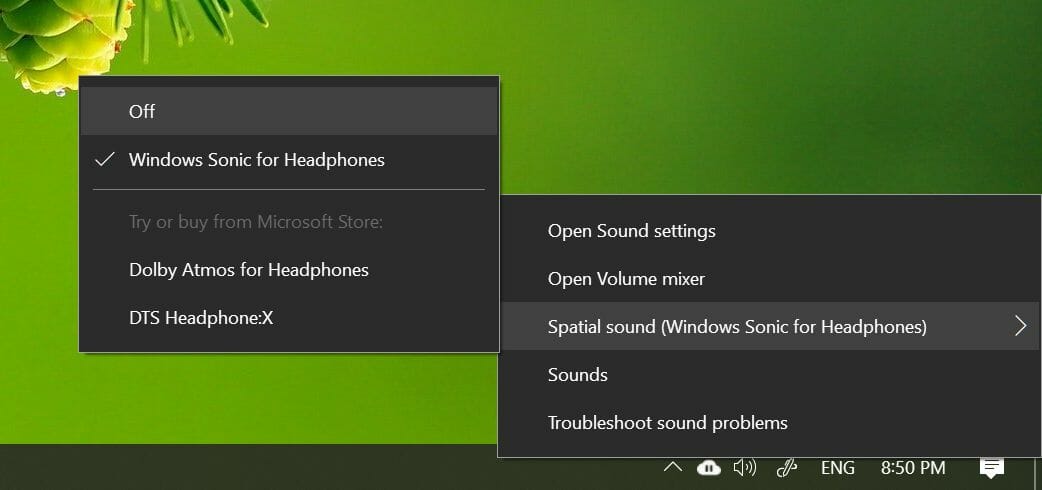
- タスクバーのスピーカーアイコンを右クリックします。
- 空間音に移動します。
- Windows Sonic for Headphonesを選択します。
- 設定から回すこともできます。
空間音は、三次元仮想空間を含め、音があなたの周りを流れることができる強化された没入型オーディオ体験です。
従来のサラウンドサウンドフォーマットではできない強化された雰囲気を提供しています。
Spatial Soundはヘッドフォンで動作し、設定からオン/オフを切り替えることができます。
Windows Sonic For Headphonesとは別に、Dolby Atmos for HeadphonesやDTS Headphones:Xなどのサードパーティ製のソフトウェアをインストールすることもできます。
ただし、追加のソフトウェアは、Microsoft Storeから購入できるpremium utilitiesセクションの一部です。
効果音を変更
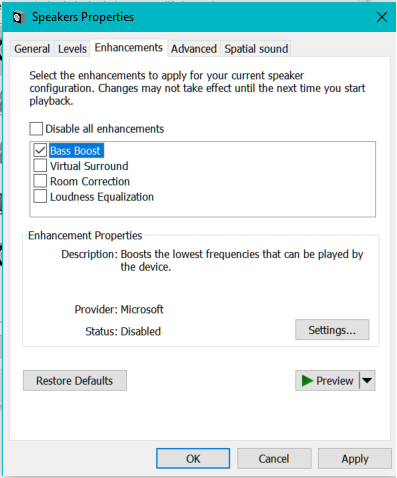
- タスクバーのスピーカーアイコンを右クリックします。
- 音をクリックします。
- 再生を開きます
- スピーカーを右クリックし、プロパティを選択します。
- エンハンスメントを開く
- ここで、次のエンハンスメントを有効にすることができます。
Bass Boost
Virtual Surround
Room Correction
Loudness Equalization - ラウドネスとbass boostの完璧なミックスを見つ
イコライザーにアクセスすることで、拡張機能をさらに微調整することができます。 “サウンド”ウィンドウで、”エンハンスメント”タブで”イコライザー”を選択し、”設定”をクリックします。
今、あなたの好みとしてグラフィックEQを微調整し、保存をクリックします。
サウンドの機能強化を微調整すると、ラップトップやPCに接続された外部スピーカーを最大限に活用するのに役立ちます。
オーディオドライバを更新
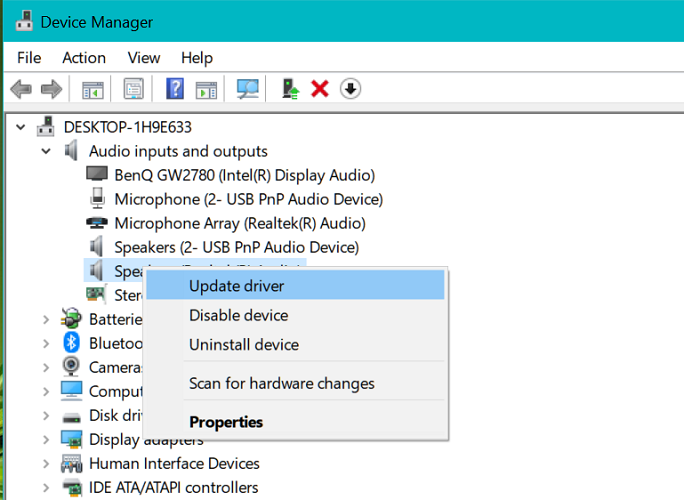
- windowsキー+Rを押します。
- devmgmtと入力します。mscをクリックしてOK。
- オーディオ入力と出力カテゴリを展開します。
- システムオーディオドライバを右クリックし、ドライバの更新を選択します。
- 次に、更新されたドライバソフトウェアを自動的に検索を選択します。
- ドライバの更新が利用可能な場合、Windowsはダウンロードしてインストールします。
オーディオデバイスのドライバを更新すると、オーディオ機能と新機能が強化されます。 そのため、最新のオーディオドライバがインストールされていることを確認してください。
オーディオ拡張ソフトウェアを試してみてください

あなたはまだあなたのシステムのスピーカーがより良
は、周波数のバランスをとるためのオーディオイコライザソフトウェアで始まります。 また、いくつかのスピーカー校正ソフトウェアを試したり、完全に行くと、ハードウェアベースのUSBオーディオイコライザーを試すことができます。
だから、これらは、Windows10のラップトップとPC上の音の品質を向上させるための5つの方法です。 ヘッドフォンを使用してメディアを聴く場合は、Windows Sonic spatial sound effectを有効にしてください。
{{/値}}
- Windows10ガイド
